Všeobecné výrazy
Užívateľ – osoba pracujúca vo webovom rozhraní, ktorá administruje projekty, zapisuje do stavebného denníka, stará sa o majetok, sklad, upravuje zamestnancom dochádzku či nastavuje prístupové práva iným užívateľom.
Zamestnanec – osoba pracujúca v mobilnej aplikácii, kde si vedie dochádzku, fotí priebeh stavby a zadáva úlohy používateľom.
Klient – osoba, ktorá nazerá do stavebného denníka, zadáva úlohy používateľom a podpisuje dokumenty.
ERP systém – webové rozhranie aplikácie Stavario.
Všeobecné postupy ovládania
Všeobecné ovládanie
Tlačidlo ![]() - založí nový záznam
- založí nový záznam
Tlačidlo ![]() - uloží rozpracovaný záznam a tento zostane zobrazený
- uloží rozpracovaný záznam a tento zostane zobrazený
Tlačidlo ![]() - uloží rozpracovaný záznam a formulár zavrie
- uloží rozpracovaný záznam a formulár zavrie
Tlačidlo ![]() - uloží rozpracovaný záznam a prejde na založenie ďalšieho
- uloží rozpracovaný záznam a prejde na založenie ďalšieho
Tlačidlo Pridať do zložky ![]() - funkcia pridá záznam do vytvoreného zložky
- funkcia pridá záznam do vytvoreného zložky
Tlačidlo Presun - ![]() - funkcia umožňuje zoradiť položky vo výpise
- funkcia umožňuje zoradiť položky vo výpise
Tlačidlo Editovať - ![]() - funkcia umožní úpravu zameraného záznamu
- funkcia umožní úpravu zameraného záznamu
Tlačidlo Zmazať - ![]() alebo
alebo ![]() - funkcia zmaže zameraný záznam
- funkcia zmaže zameraný záznam
Tlačidlo Odoslať heslo - ![]() - funkcia odošle nové heslo na email užívateľa alebo SMS s PIN kódom zamestnancovi
- funkcia odošle nové heslo na email užívateľa alebo SMS s PIN kódom zamestnancovi
Tlačidlo Nastavenie - ![]() - funkcia zobrazí nastavenie jednotlivých agend a položiek alebo umožní upraviť správu v chate
- funkcia zobrazí nastavenie jednotlivých agend a položiek alebo umožní upraviť správu v chate
Tlačidlo Obnoviť - ![]() - funkcia obnoví zmazané položky alebo záznamy z koša
- funkcia obnoví zmazané položky alebo záznamy z koša
Tlačidlo Tlač - ![]() - funkcia umožní export agendy či položky do PDF pre následnú tlač
- funkcia umožní export agendy či položky do PDF pre následnú tlač
Tlačidlo Výpis položiek - ![]() - funkcia zobrazí výpis položiek v danej agende
- funkcia zobrazí výpis položiek v danej agende
Tlačidlo Stiahnuť - ![]() - funkcia stiahne požadované dokumenty či obrázky
- funkcia stiahne požadované dokumenty či obrázky
Hviezdička - * - údaj, ktorý je nutné vyplniť
Zaškrtávač - ![]() - funkcia označí jednotlivé položky pre následné hromadné úpravy
- funkcia označí jednotlivé položky pre následné hromadné úpravy
Roletové (rozbaľovacie) menu - ![]() - pole, kde vyberáte z prednastavených možností
- pole, kde vyberáte z prednastavených možností
Filtračný panel

Filtračný panel je dostupný vo všetkých formulároch a jeho ovládanie je zhodné naprieč celým systémom.
Ako používať filter:
- V zobrazenom formulári kliknite do filtračného panela.
- Do príslušnej bunky zapíšte znaky alebo slovo, ktoré má byť vyhľadané. Upozornenie: je vyžadované použitie diakritiky.
- Stlačte tlačidlo
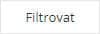 v pravej časti formulára.
v pravej časti formulára.
Príklad: Vyhľadávanie v zozname zamestnancov vykonáte v module "Zamestnanci". Kliknite do poľa "Priezvisko". Zapíšte požadovaný text a stlačte tlačidlo ![]() . Filtráciu záznamov je tiež možné spustiť stlačením klávesu Enter.
. Filtráciu záznamov je tiež možné spustiť stlačením klávesu Enter.
Vypnutie filtra
Postup:
- V zobrazenom formulári kliknite do vyplneného filtrovacieho poľa.
- Vymažte z poľa vyplnené znaky.
- Dokončite stlačením tlačidla
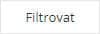 alebo klávesom Enter.
alebo klávesom Enter.
Hromadné odstránenie záznamov
Postup:
- V zozname položiek (riadkov) na ľavej strane označte zaškrtnutím záznamy
 .
. - Stlačte tlačidlo
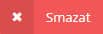 .
.
Poznámka: Odstránené záznamy je možné z koša obnoviť. V príslušnom zozname vo filtračnom paneli zvoľte ![]() . Zobrazia sa odstránené záznamy. Pre obnovenie záznamu stlačte tlačidlo "Obnoviť záznam"
. Zobrazia sa odstránené záznamy. Pre obnovenie záznamu stlačte tlačidlo "Obnoviť záznam" ![]() .
.